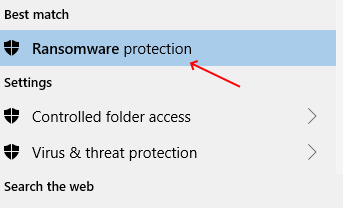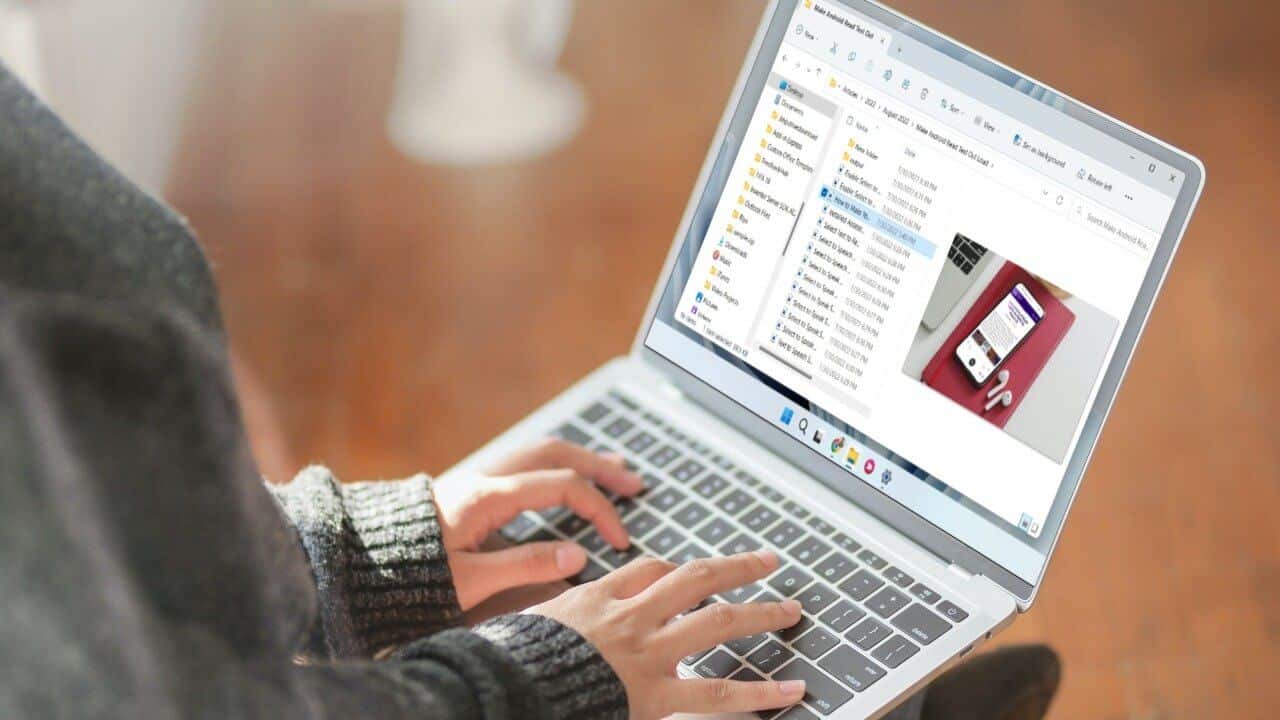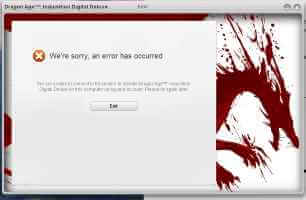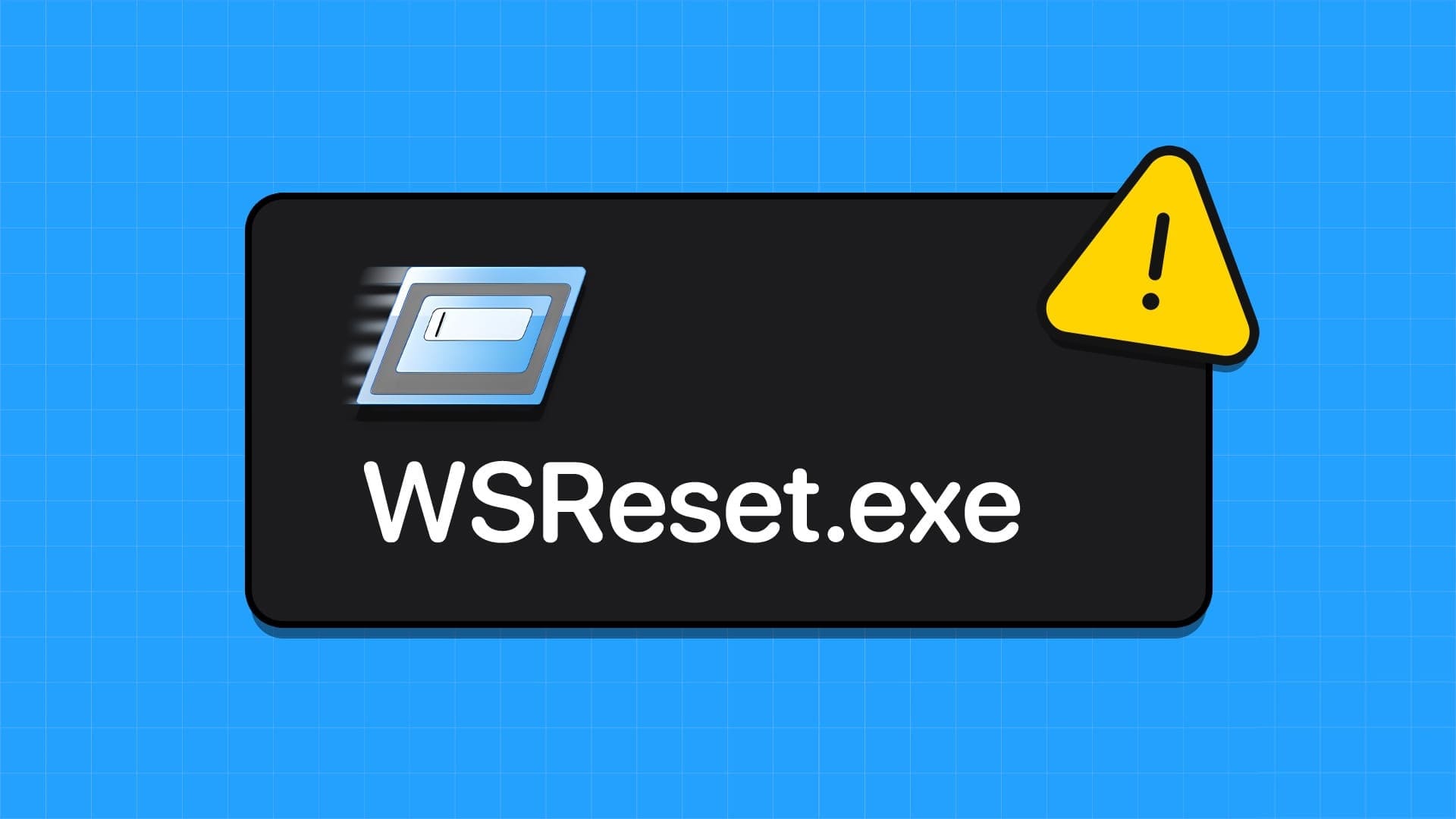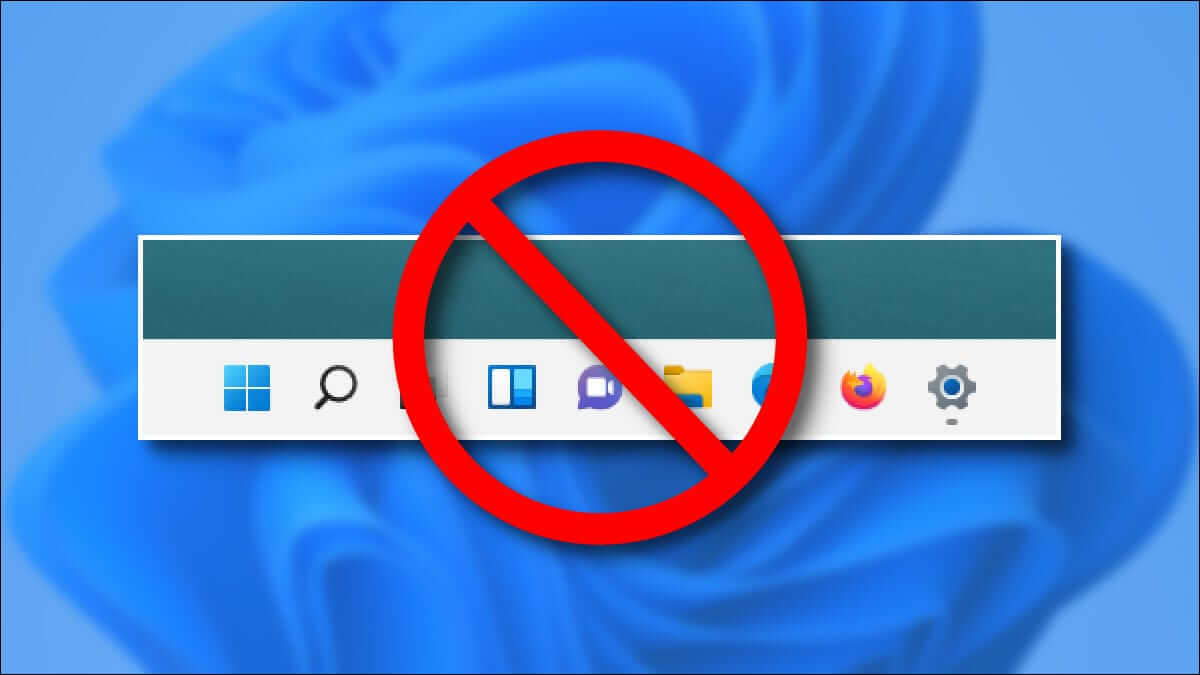Незалежно від того, граєте ви в гру, на зустрічі чи працюєте з числами в Excel, сповіщення від непов’язаних додатків і програм можуть серйозно відволікати увагу. Focus Assist — це функція Windows 10, про яку не звертають уваги, яка підвищує вашу продуктивність завдяки пріоритетності сповіщень, сповіщень і звуків. Раніше називався Quiet Hours, Focus Assist безшумно скасовує виклики Skype, нагадування Outlook, сповіщення браузера та подібні відволікаючі фактори. Тут ми досліджуємо, як використовувати Windows 10 Focus Assist для керування вашими сповіщеннями та надання вам так необхідного простою через часті нагадування.

Що таке Windows 10 Focus Assist?
У системах Windows 10 Focus Assist є корисною функцією, яка дозволяє вам зменшити або навіть повністю припинити сповіщення в системному треї, щоб допомогти вам бути продуктивними. Це тиха функція, яку ледве видно на екрані. Ви можете розгорнути його меню в дальньому правому куті панелі завдань і легко вимкнути його.
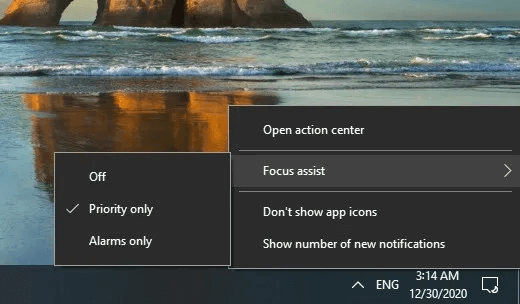
Крім того, ви можете керувати меню Focus Assist за допомогою контекстних кнопок Action Center. Щоб змінити налаштування сповіщень Focus Assist, торкніться «Зміна фокусування».
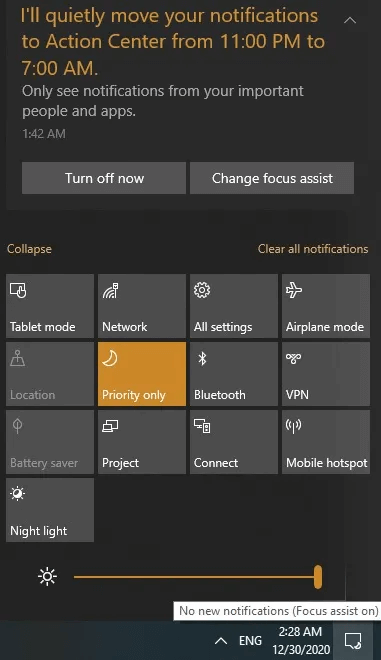
Звичайно, ви завжди можете отримати доступ Налаштування допомоги при фокусуванні Зі списку Розпочати , особливо якщо він вимкнений або невидимий біля системного лотка.
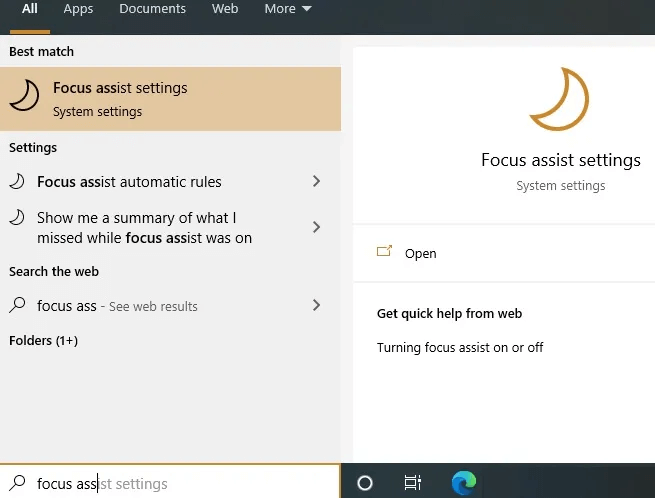
ніж зміни Опція допомоги при фокусуванні , ви можете перейти до Налаштування І налагодити спокійний графік "у ці години". За замовчуванням встановлено між 11:7 та XNUMX:XNUMX щовечора , але ви можете налаштувати таймінг Focus Assist, коли вам не потрібно відволікатися.
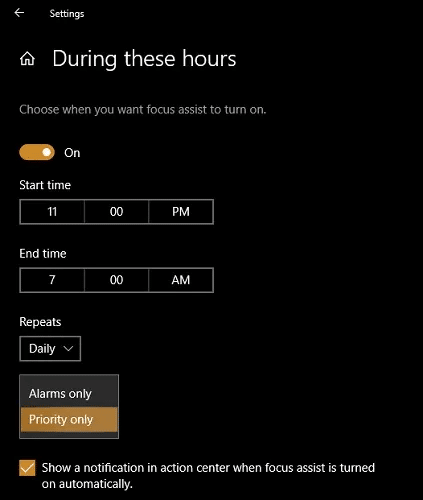
Зменште сповіщення за допомогою Focus
Є багато типів відволікань, які можна зменшити в головному меню Focus Assist. Тут ви знайдете три варіанти: якщо функцію допомоги при фокусуванні вимкнено, лише дозволено Для пріоритетних заявок Сповіщення надсилаються або дозволені лише сповіщення, що є суворішим параметром.
Для регулярної активності в Інтернеті налаштування Focus Assist є відповідним "пріоритетні програми" Більш ніж достатньо. Для більшої ясності натисніть Налаштуйте свій список пріоритетів Заповнює екран додатками, які можуть надсилати сповіщення.
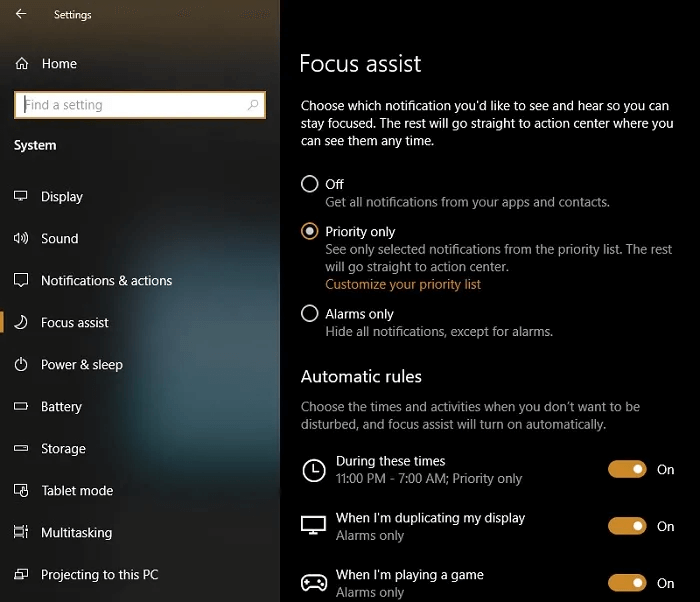
У списку пріоритетів ви можете знайти групу програм, яким дозволено надсилати вам сповіщення. Сюди входять усі програми Windows, системні програми та кілька програм сторонніх розробників, як-от браузери, будильники, програмне забезпечення для зустрічей тощо. Ти міг «Додати додаток» для мене список пріоритетів коли завгодно.
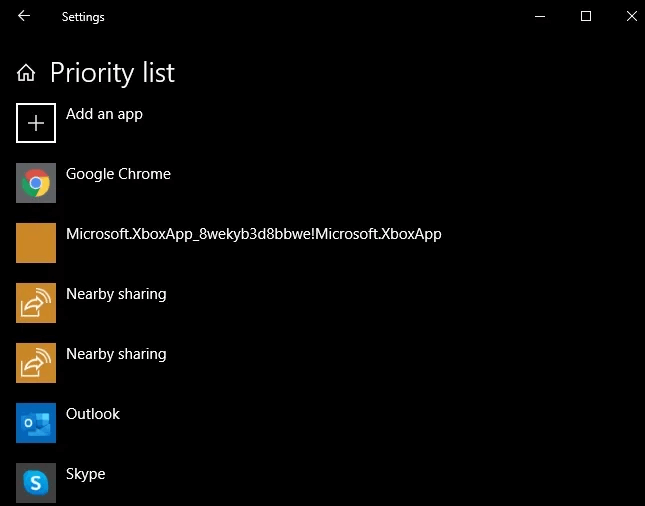
Видалити програму зі списку пріоритетів дуже просто. показано тут Видаліть Skype Щоб сповіщення Skype не відволікали під час тиші.
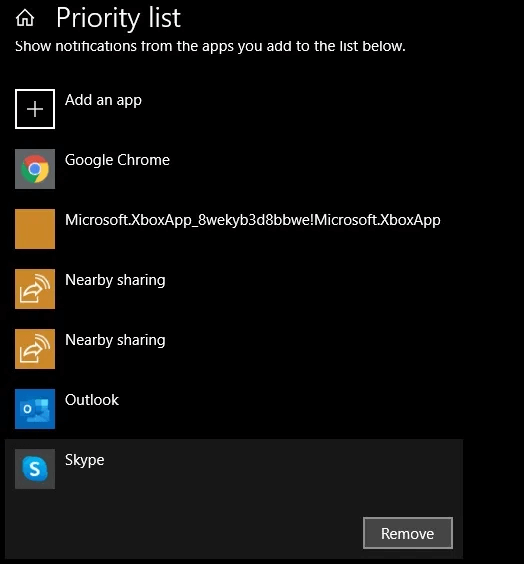
На наступному екрані показано, що Skype отримав сповіщення, але повідомлення не відображається в системній області та не генерується звук. Але є трохи активності в меню Focus Assist у дальньому правому куті.
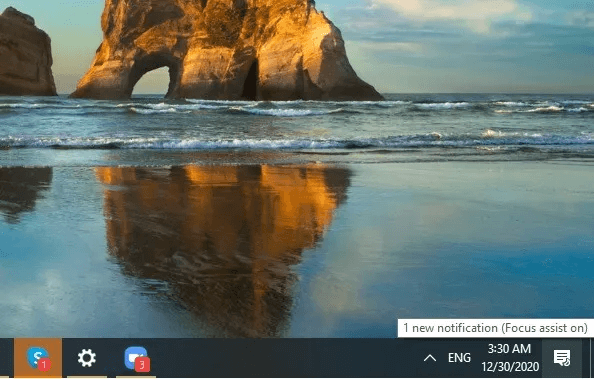
Коли ви перевірите сповіщення про повідомлення Skype у Центрі дій, ви зможете відповісти звідти, не відкриваючи програму.
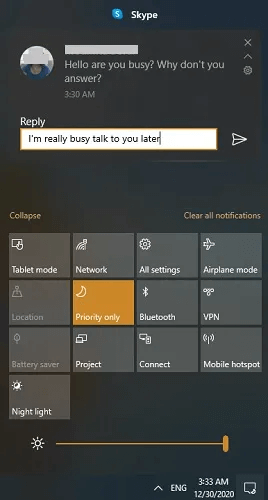
Подібним чином можна Видаліть Outlook зі списку першочергових.
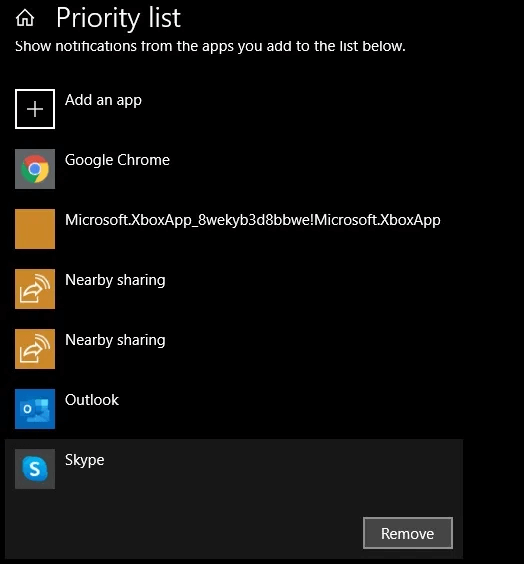
Сповіщення електронною поштою Outlook більше не відволікають на екрані, і ви навіть можете закрити вікно. У цьому ж меню Focus Assist ви можете видалити електронний лист, позначити відправника або закрити сповіщення.
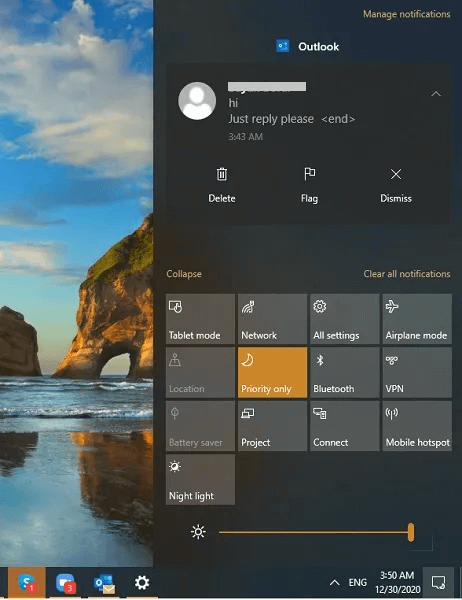
Focus Assist може не працювати з усіма типами програм сторонніх розробників. Наприклад, він не може запобігти сповіщенням Zoom. Щоб уникнути таких сповіщень, краще тимчасово закрити додаток.
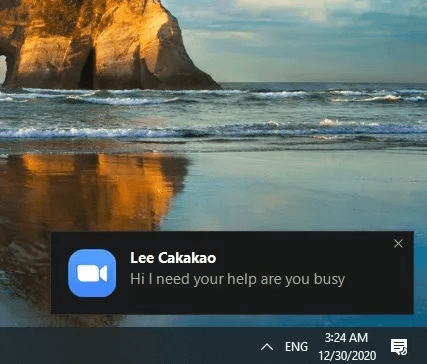
Інші функції Focus Assist
Focus Assist містить декілька Інші функції керування сповіщеннями. Наприклад, він може легко інтегруватися з Додаток Ваш телефон Щоб керувати сповіщеннями пристрою Android у Windows. Це означає, що якщо ви не хочете відволікатися на текстові повідомлення Android і текстові сповіщення програм, Focus Assist може вирішити це за вас. Потрібно лише зняти прапорець "Показати текст із підключеного телефону.
Крім того, ви завжди можете додати людей як виключення з правил Focus Assist. Це ваша пошта, Skype та інші контакти.
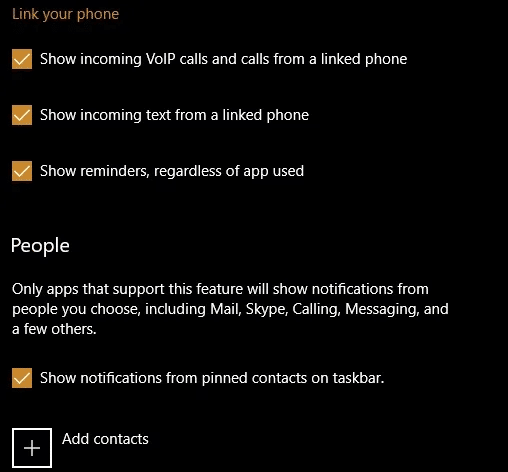
Якщо ви граєте в повноекранну гру або тісно працюєте з іншою програмою, ви можете Налаштування рівня фокусування على "Лише сповіщення".
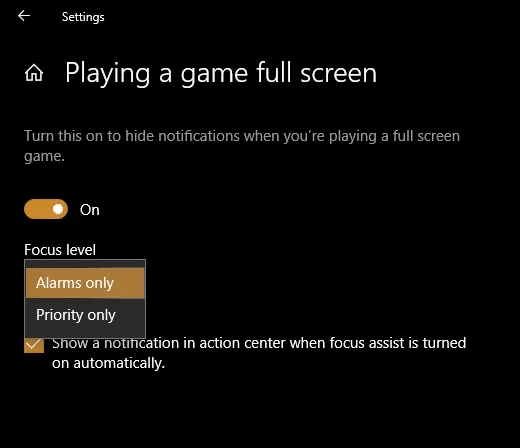
Увімкнувши Focus Assist, ви більше не залежите від милості програми. Це дає вам більше вільного місця під час напруженого робочого дня або коли вам просто потрібен час, щоб зосередитися на розвагах. З іншого боку, якщо вам потрібно не відставати від розкладу, ви можете Додайте наліпки на екран Windows 10.